BAM Logging: Manuelle Installation
Hinweis:
Sie können den BAM Logging Adapter auf der SoftProject-Website unter Ressourcen > Ressourcen > Software X4 BPMS bei unserem Support-Team anfragen. Gehen Sie zu X4 BPMS 7.4.1, und wählen Sie auf der Registerkarte X4 Plugins die Schaltfläche Anfragen neben der Plugin-Beschreibung aus.
Für den BAM Logging Adapter ist eine Konfiguration der Datenbank sowie die manuelle Installation des Adapters erforderlich.
So konfigurieren Sie die Datenbank
Erstellen Sie im Ordner
<Serververzeichnis>/configurationsdie Dateibam_log_configuration.xml.Fügen Sie den folgenden Inhalt ein:
XML<?xml version="1.0" encoding="UTF-8"?> <Configuration> <ConnectionString>jdbc:postgresql://localhost:5432/postgres</ConnectionString> <UserName>postgres</UserName> <Password>postgres</Password> <KeepLogs> <Duration>10</Duration> <TimeUnit>DAYS</TimeUnit> </KeepLogs> <RunCleanUp> <Duration/> <TimeUnit/> </RunCleanUp> <WriteAsync>true</WriteAsync> <asyncQueueSize>65536</asyncQueueSize> </Configuration>Speichern Sie die Datei
bam_log_configuration.xml.
Beschreibung der Elemente in der Datenbank
Element | Beschreibung | Mögliche Werte |
|---|---|---|
| JDBC-Verbindungszeichenfolge zur Verbindung mit der Datenbank Weitere Einzelheiten finden Sie in der offiziellen JDBC-Datenbank-Dokumentation. |
|
| Benutzername für die Anmeldung bei der Datenbank |
|
| Passwort für die Anmeldung bei der Datenbank |
|
| Konfiguration für synchrone oder asynchrone Protokollierung |
|
| Größe der Warteschlange für asynchrone Protokollierung Wenn die Warteschlange voll ist, wartet der Prozess darauf, die BAM-Protokolle in die Warteschlange zu schieben. Wenn der Server heruntergefahren wird oder abstürzt, gehen alle BAM-Protokolle in der Warteschlange verloren. |
|
KeepLogs
Element | Beschreibung | Mögliche Werte |
|---|---|---|
| Zeitspanne |
|
| Einheit der Zeitspanne |
|
RunCleanUp
Element | Beschreibung | Mögliche Werte |
|---|---|---|
| Zeitspanne |
|
| Einheit der Zeitspanne |
|
So installieren Sie den Adapter manuell
Entpacken Sie den ZIP-Ordner des Adapters.
Kopieren Sie den Ordner des Adapters in den Ordner
<Serververzeichnis>\wildfly\modules\de\softproject\x4\adapter.Stellen Sie sicher, dass im Ordner
<Serververzeichnis>\wildfly\modules\de\softproject\x4\adapter\<Names des Adapters>\mainin der Dateimodule.xmlim Element<resources>die Pfade<resource-root path="" />den Namen der*.jar-Dateien entsprechen.
Beispiel anhand des BAM Log Adapters:Namen der
*.jar-Dateien: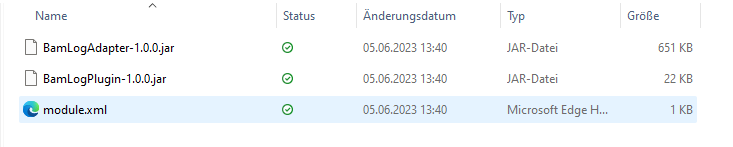
Inhalt der Datei
module.xml: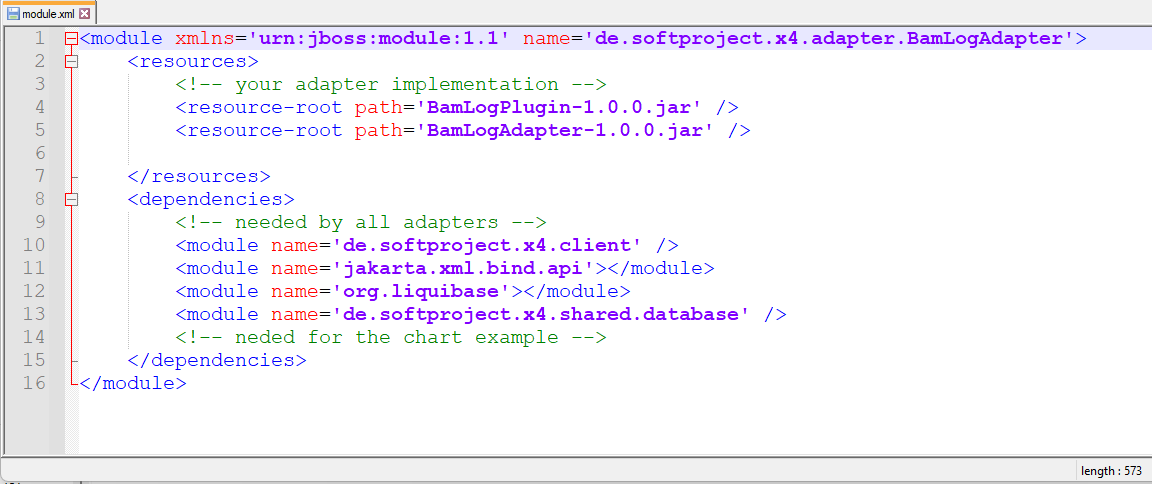
Fügen Sie den Namen des Adapters im Ordner
<Serververzeichnis>\wildfly\modules\de\softproject\plugins\mainin der Dateimodule.xmlhinzu:Öffnen Sie die Datei
module.xmlim Ordner<Serververzeichnis>\wildfly\modules\de\softproject\plugins\main.Kopieren Sie den Adapternamen in den Tag
<dependencies>:<module name="de.softproject.x4.adapter.<Name des Adapters>" export="true"/>Speichern Sie die Datei
module.xml.
Starten Sie Keycloak, den X4 Server und den X4 Designer.
Nun kann der Adapter im X4 Designer ausgewählt und genutzt werden.
